Mẹo Tìm và Xóa Nhóm Chat Messenger Nhanh Chóng
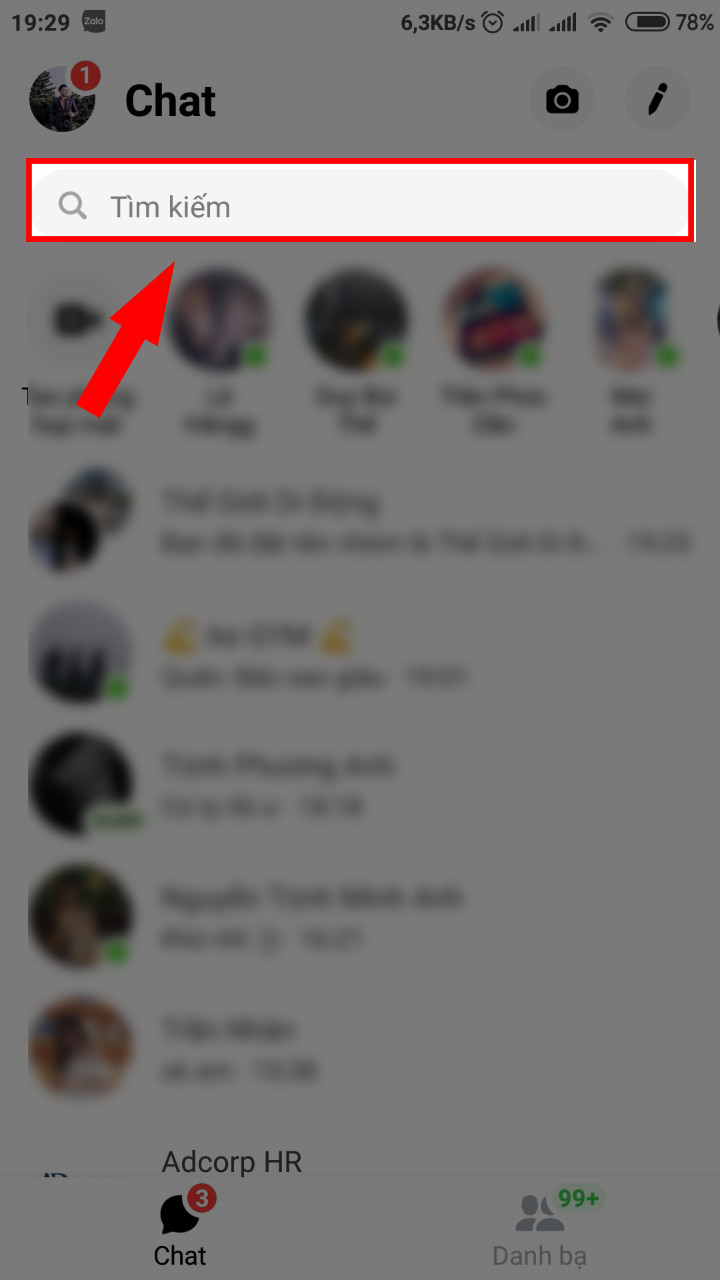
Bạn đang gặp khó khăn trong việc tìm kiếm hoặc muốn xóa nhóm chat trên Messenger? Đừng lo, bài viết này sẽ hướng dẫn bạn các cách tìm và xóa nhóm chat trên Messenger một cách nhanh chóng và dễ dàng, giúp bạn quản lý tin nhắn hiệu quả hơn.
I. Tại sao cần tìm và xóa nhóm chat Messenger?
Việc tìm kiếm nhóm chat cũ đôi khi trở nên khó khăn, đặc biệt khi bạn tham gia nhiều nhóm và không nhớ rõ tên nhóm. Xóa nhóm chat giúp bạn dọn dẹp Messenger, loại bỏ những cuộc trò chuyện không còn cần thiết và giữ cho ứng dụng gọn gàng hơn.
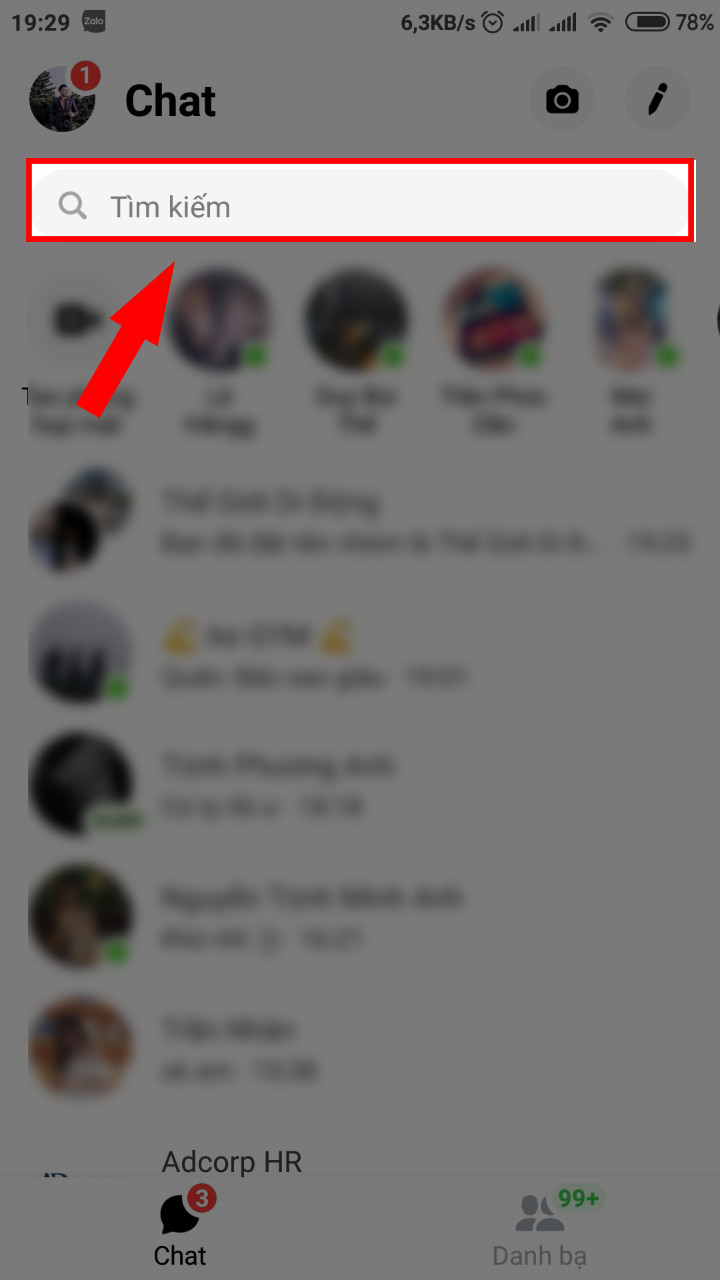 alt text: Giao diện tìm kiếm trên Messenger
alt text: Giao diện tìm kiếm trên Messenger
II. Hướng dẫn tìm nhóm chat trên Messenger
Dưới đây là hai cách đơn giản để tìm lại nhóm chat Messenger nhanh chóng:
1. Tìm kiếm theo tên nhóm
Bước 1: Mở ứng dụng Messenger trên điện thoại và nhấn vào thanh tìm kiếm.
Bước 2: Nhập tên nhóm chat (hoặc một phần tên nhóm nếu bạn không nhớ rõ) vào thanh tìm kiếm.
Bước 3: Chọn nhóm chat mong muốn từ danh sách kết quả hiển thị.
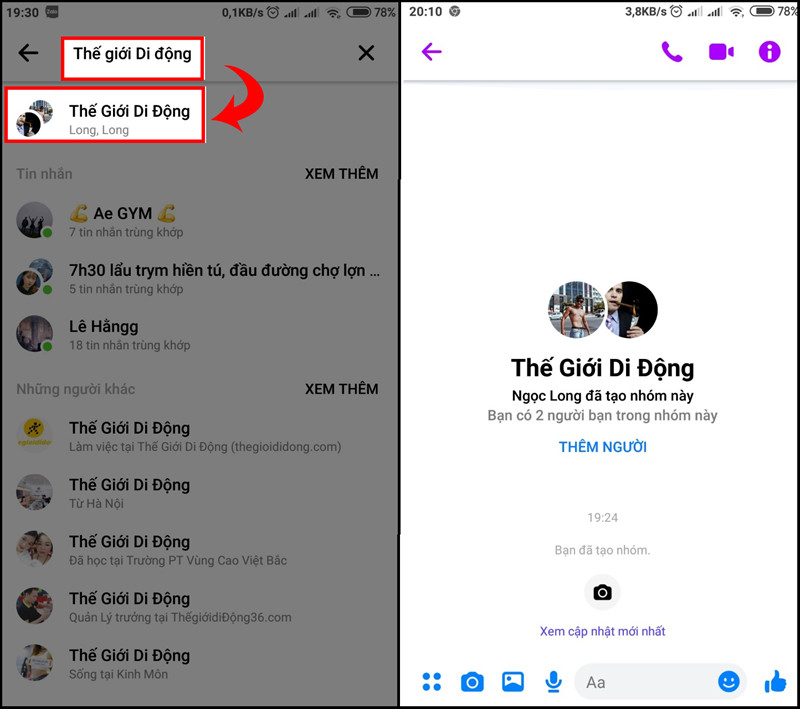 alt text: Tìm kiếm nhóm chat theo tên
alt text: Tìm kiếm nhóm chat theo tên
2. Tìm kiếm theo tên thành viên
Nếu bạn không nhớ tên nhóm, hãy thử tìm theo tên thành viên trong nhóm:
Bước 1: Mở ứng dụng Messenger và nhấn vào thanh tìm kiếm.
Bước 2: Nhập tên của một thành viên trong nhóm chat mà bạn muốn tìm. Lưu ý: bạn cần phải kết bạn với người này trên Facebook.
Bước 3: Cuộn qua danh sách kết quả và tìm nhóm chat có chứa thành viên đó.
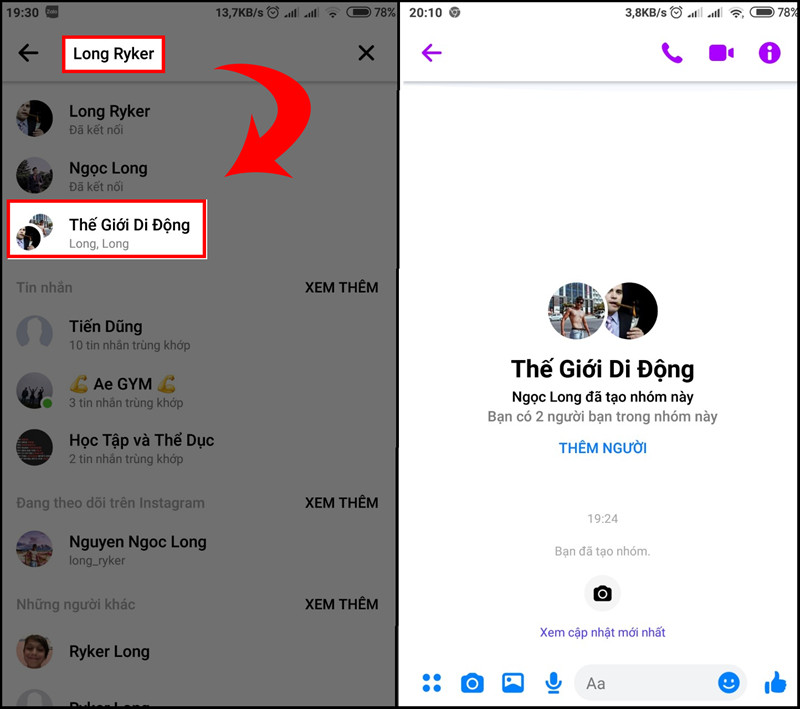 alt text: Tìm kiếm nhóm chat theo tên thành viên
alt text: Tìm kiếm nhóm chat theo tên thành viên
III. Hướng dẫn xóa nhóm chat trên Messenger
Có hai trường hợp xóa nhóm chat trên Messenger:
1. Rời khỏi nhóm (dành cho thành viên)
Nếu bạn chỉ muốn rời khỏi nhóm và không còn nhận thông báo từ nhóm đó nữa, hãy làm theo các bước sau:
Bước 1: Mở ứng dụng Messenger và tìm đến nhóm chat bạn muốn rời.
Bước 2: Nhấn vào biểu tượng chữ “i” ở góc trên bên phải màn hình.
Bước 3: Chọn “Rời khỏi nhóm” và xác nhận lại.
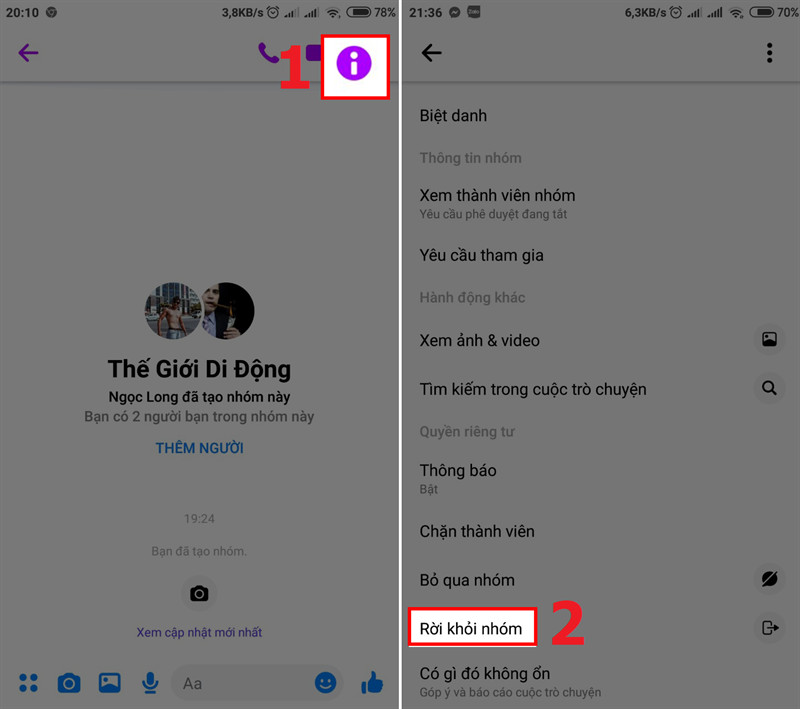 alt text: Rời khỏi nhóm chat
alt text: Rời khỏi nhóm chat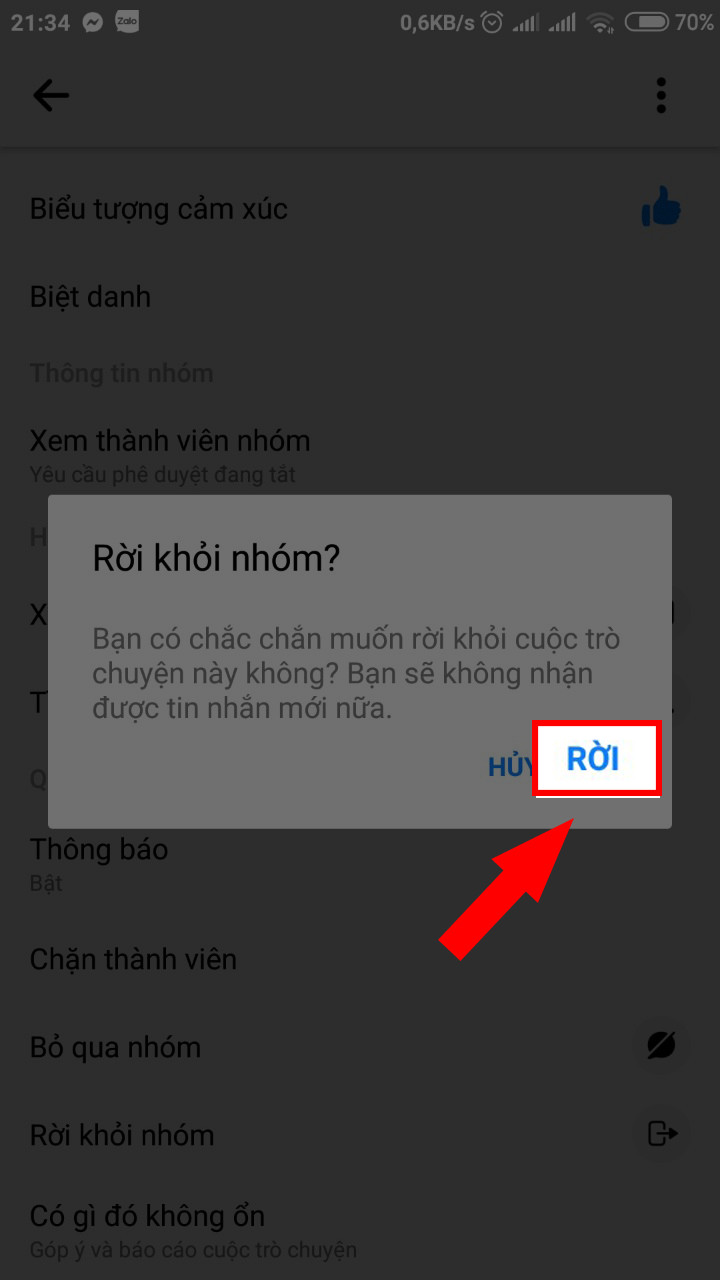 alt text: Xác nhận rời khỏi nhóm
alt text: Xác nhận rời khỏi nhóm
2. Xóa nhóm hoàn toàn (dành cho quản trị viên)
Nếu bạn là quản trị viên và muốn xóa hoàn toàn nhóm chat, hãy làm theo các bước sau:
Bước 1: Mở ứng dụng Messenger và tìm đến nhóm chat bạn muốn xóa.
Bước 2: Nhấn vào biểu tượng chữ “i” ở góc trên bên phải màn hình.
Bước 3: Chọn “Xem thành viên nhóm”.
Bước 4: Xóa từng thành viên một khỏi nhóm.
Bước 5: Sau khi xóa hết thành viên, bạn cũng rời khỏi nhóm. Lúc này nhóm chat sẽ bị xóa hoàn toàn.
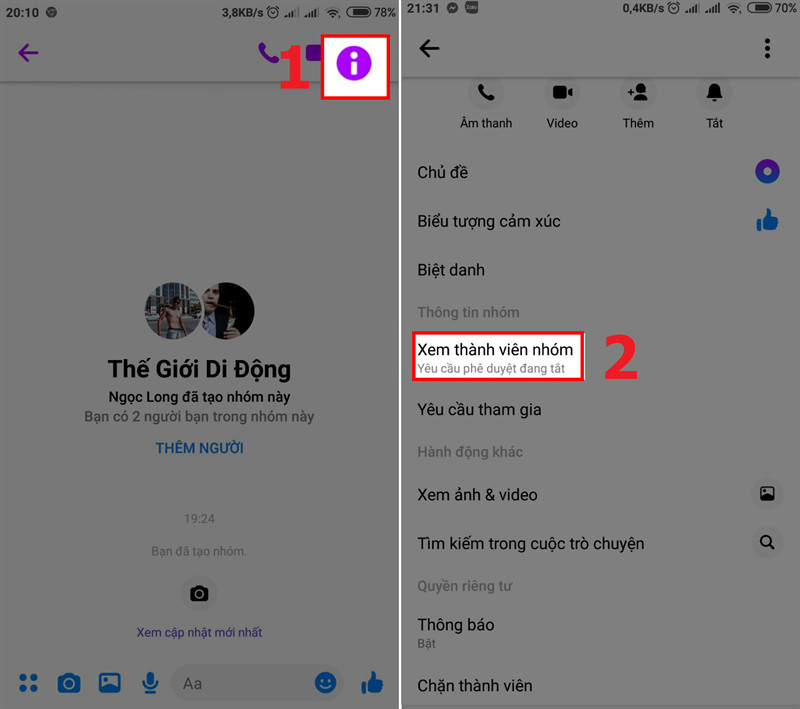 alt text: Xem thành viên nhóm
alt text: Xem thành viên nhóm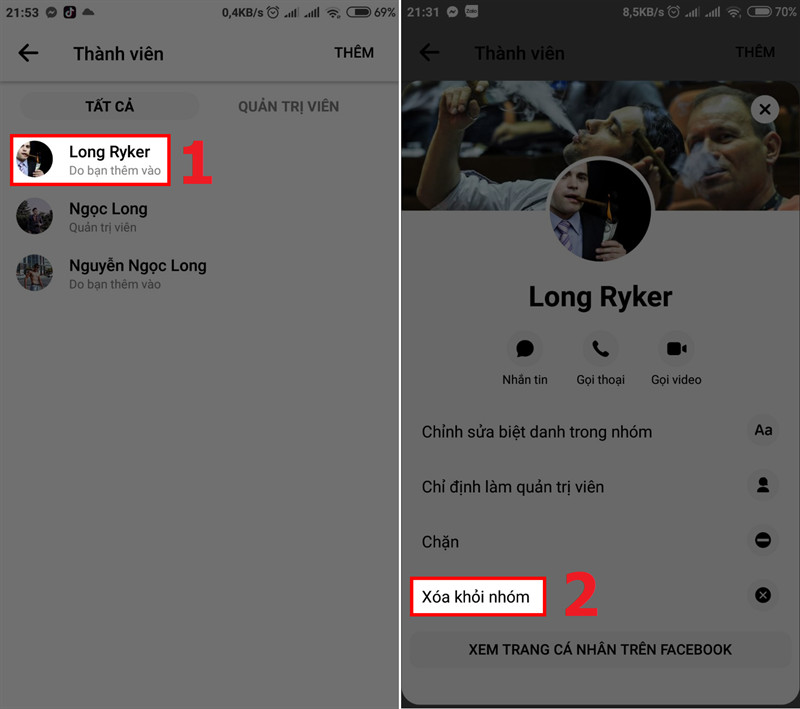 alt text: Xóa thành viên khỏi nhóm
alt text: Xóa thành viên khỏi nhóm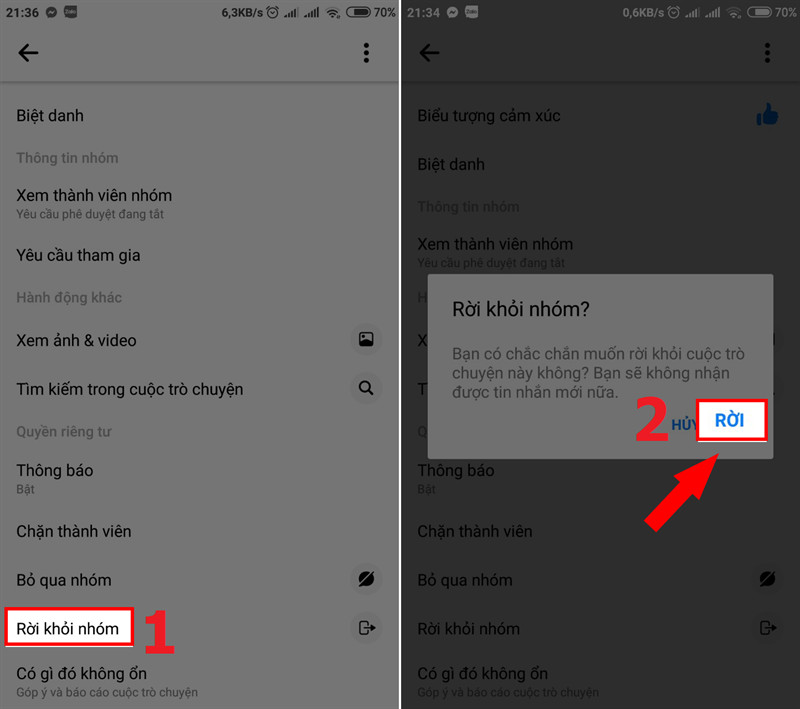 alt text: Xác nhận rời khỏi nhóm để xóa nhóm
alt text: Xác nhận rời khỏi nhóm để xóa nhóm
IV. Kết luận
Hy vọng bài viết này đã giúp bạn nắm rõ cách tìm và xóa nhóm chat trên Messenger. Hãy chia sẻ bài viết này nếu bạn thấy hữu ích nhé!



